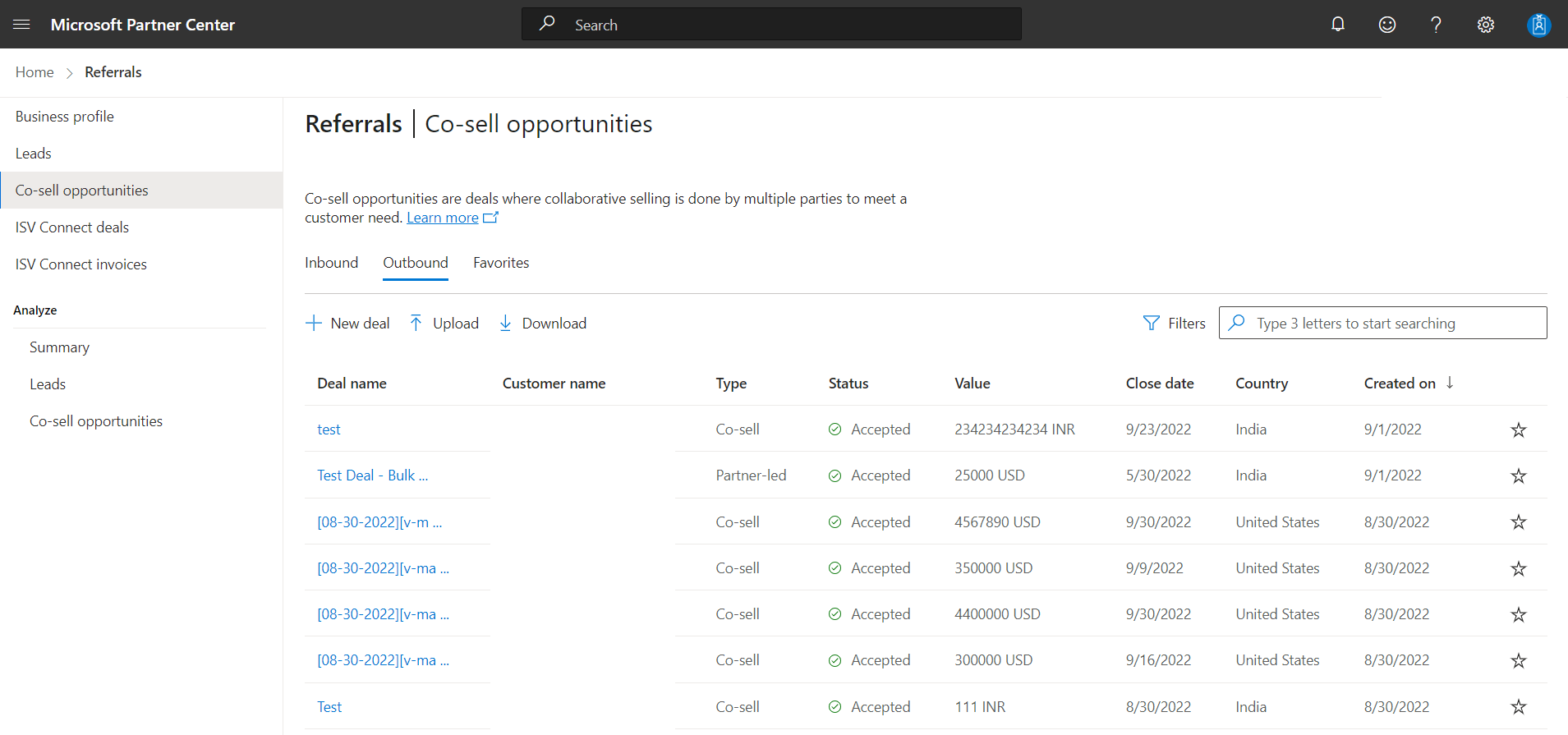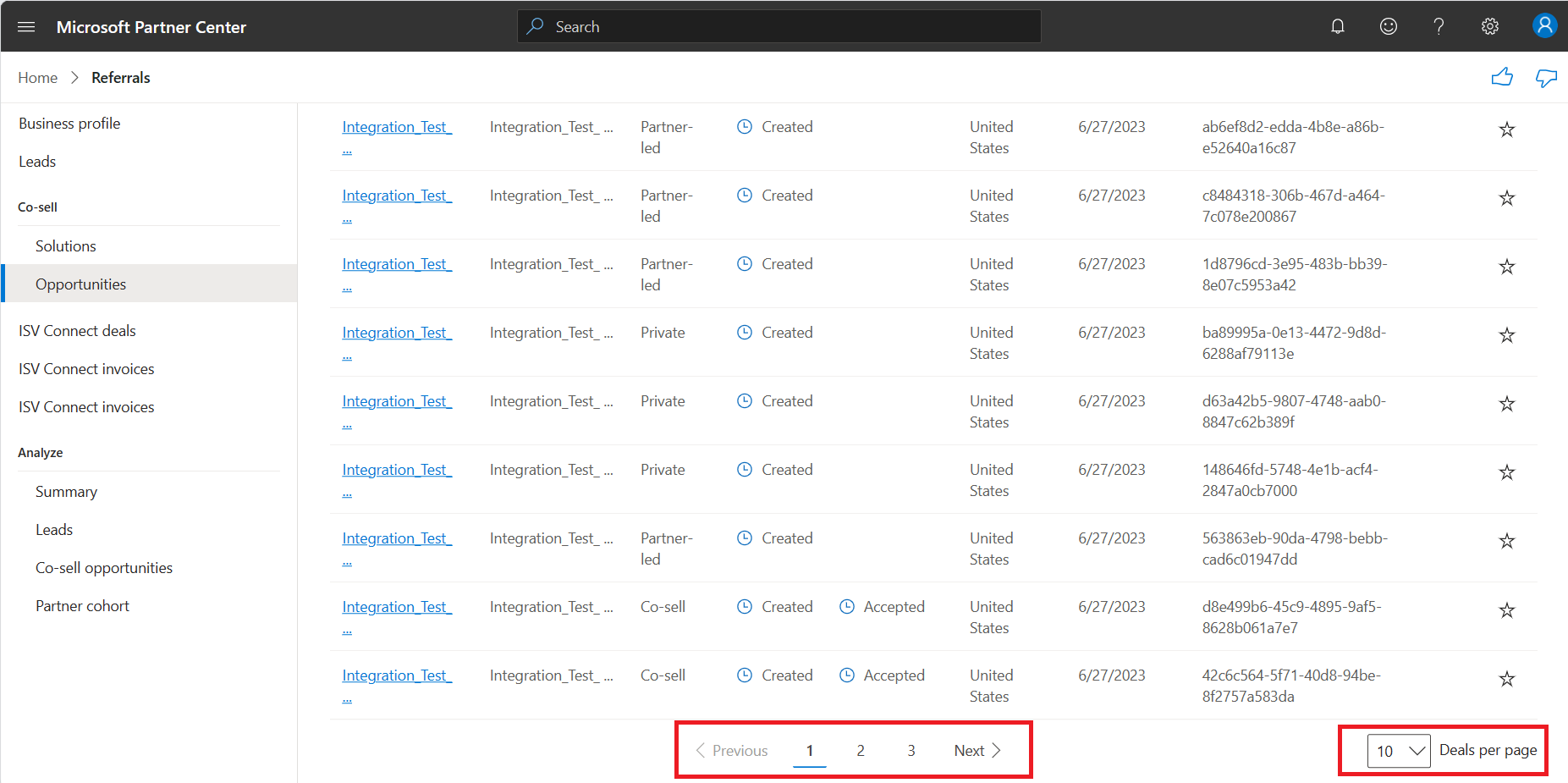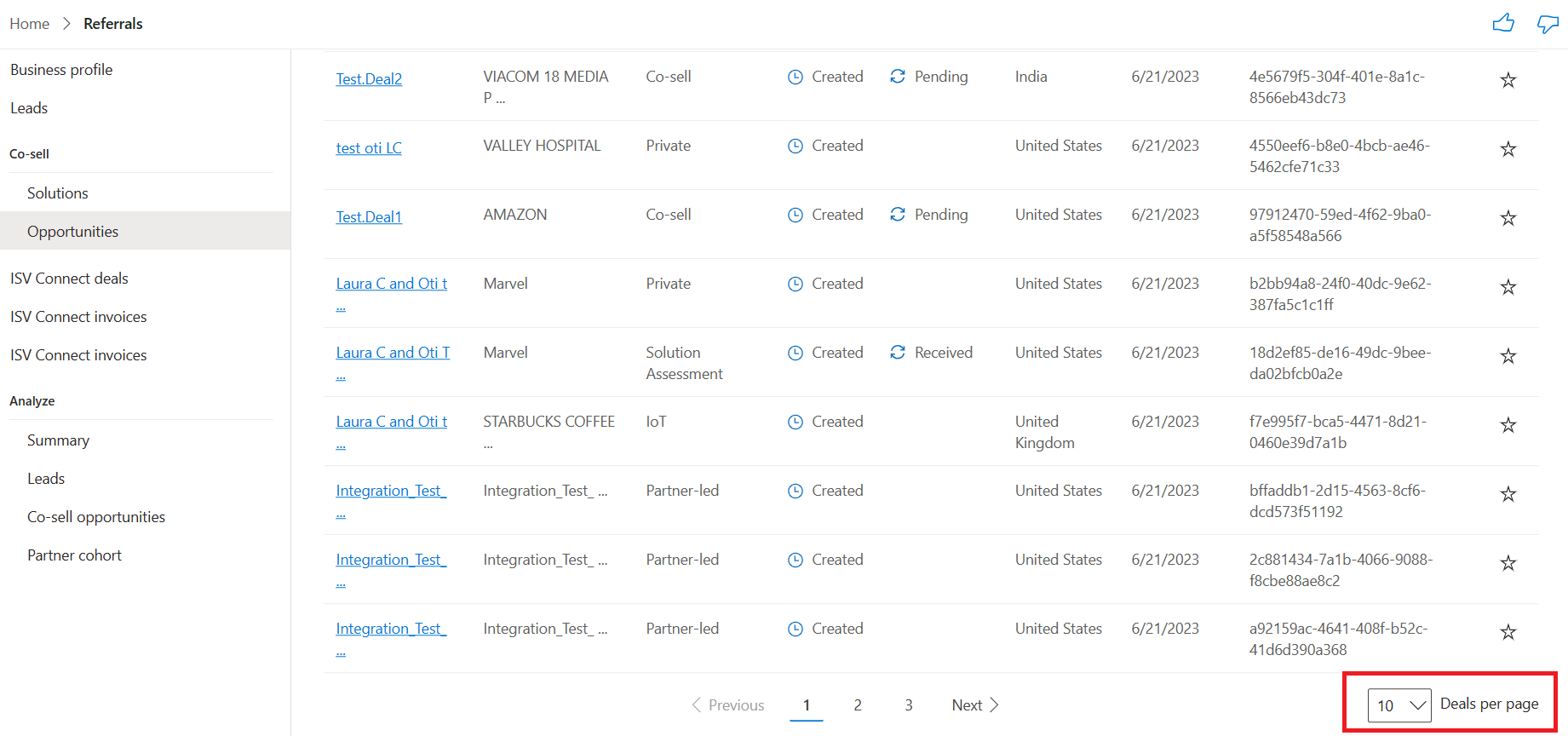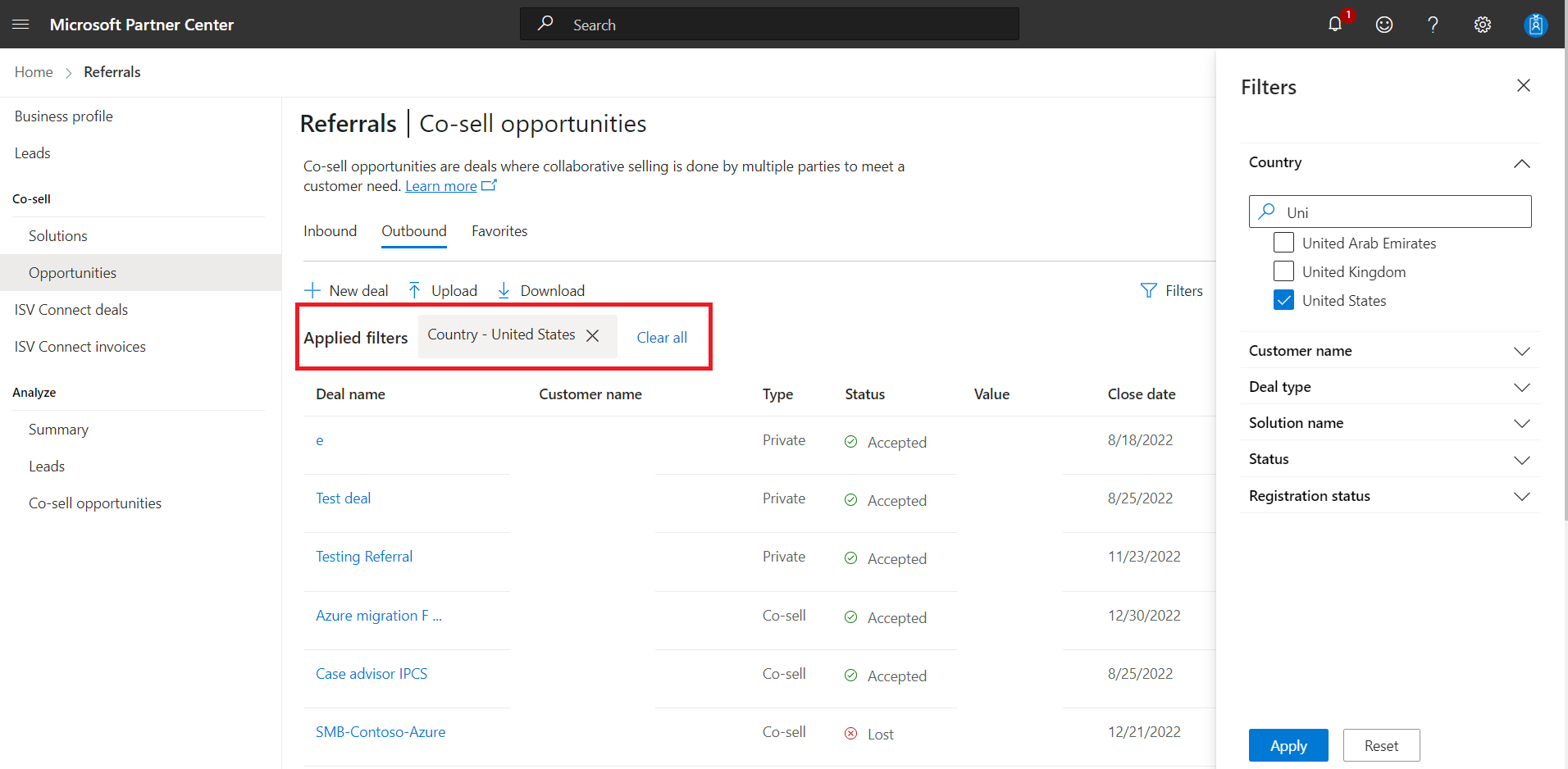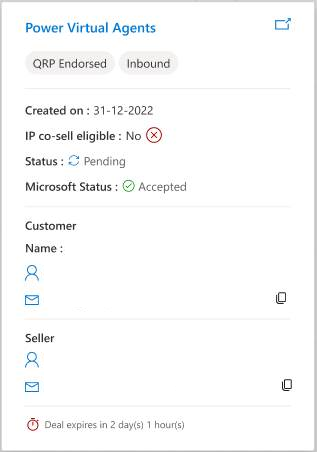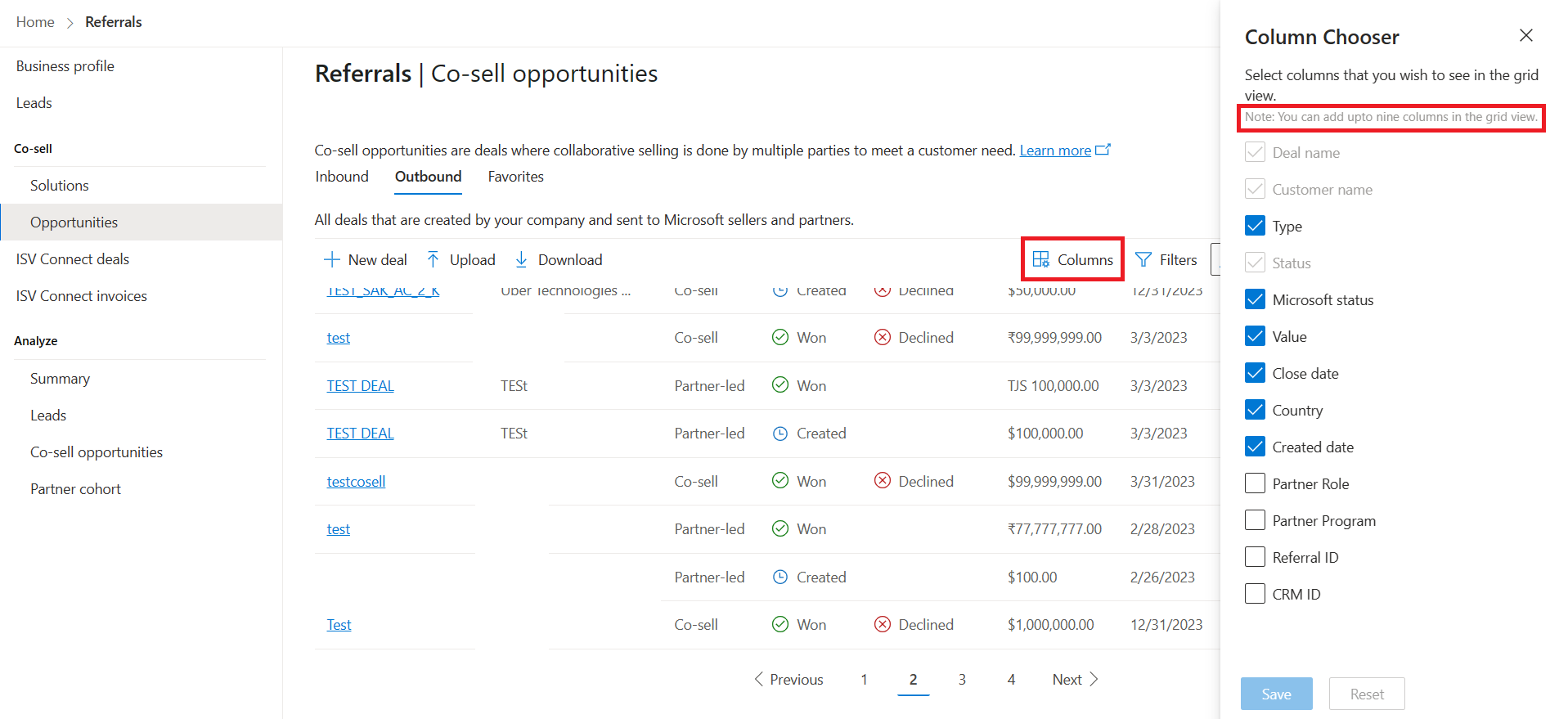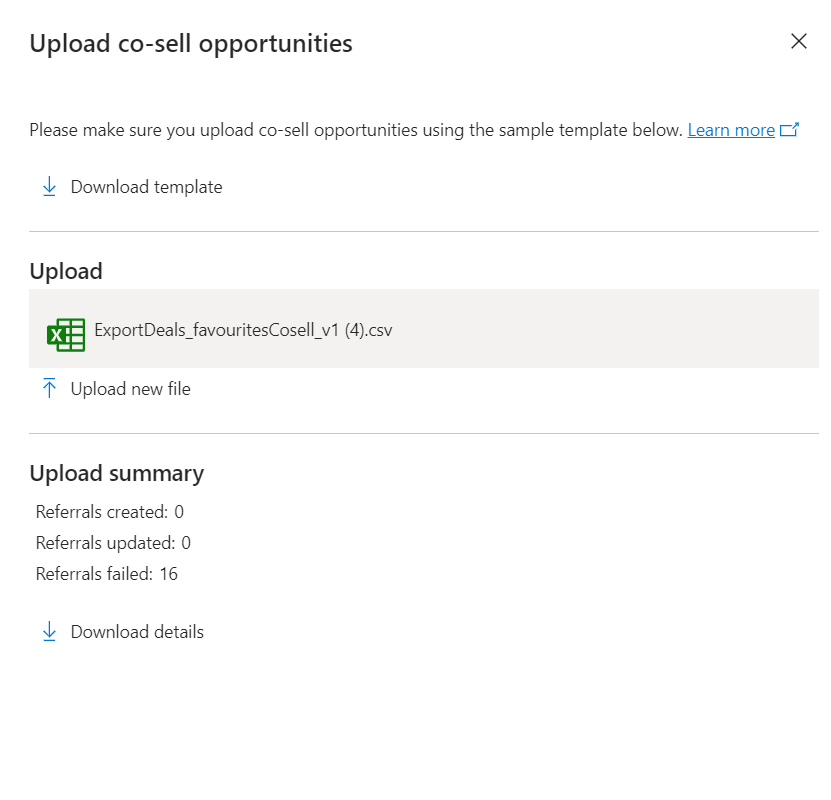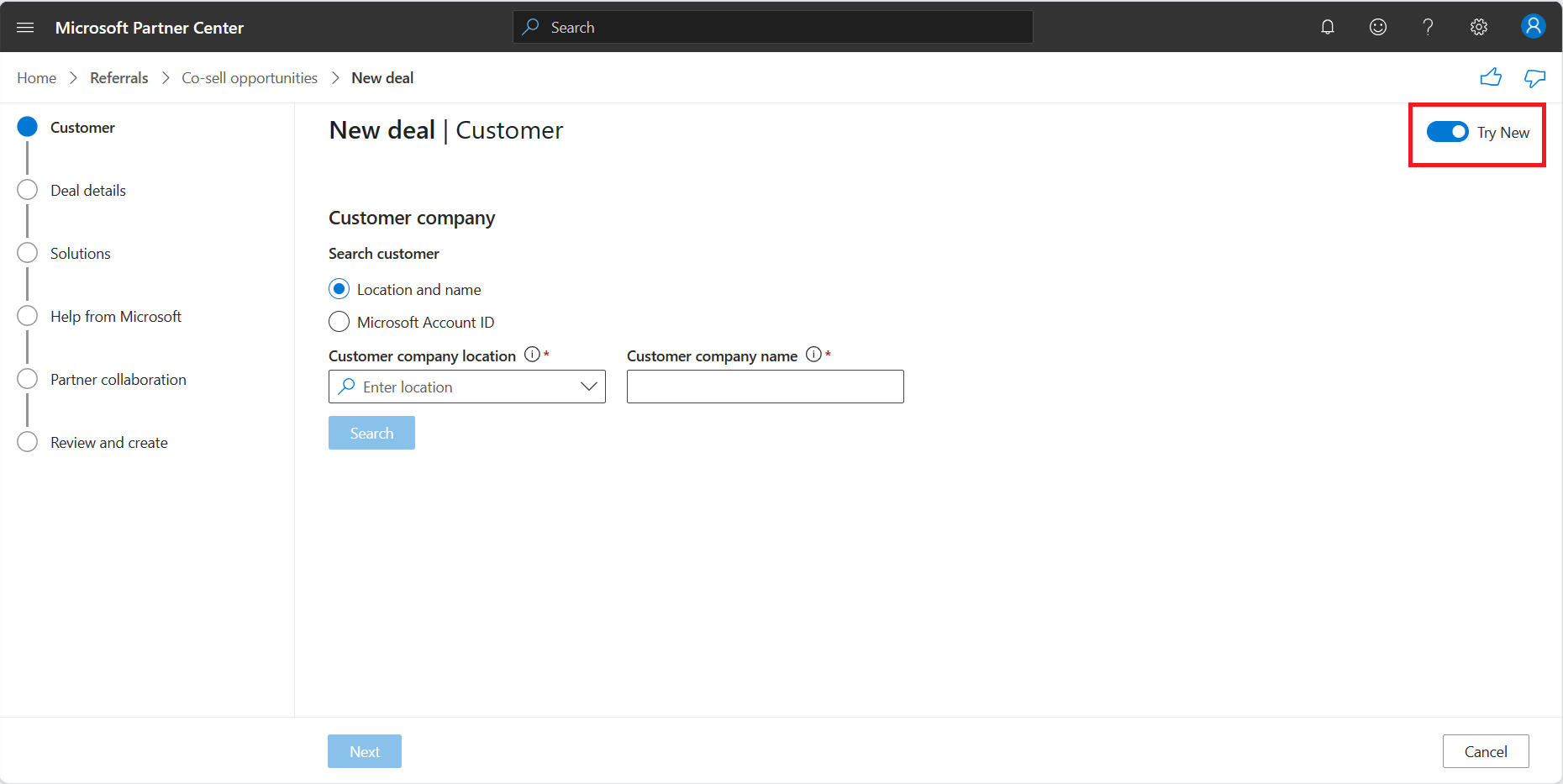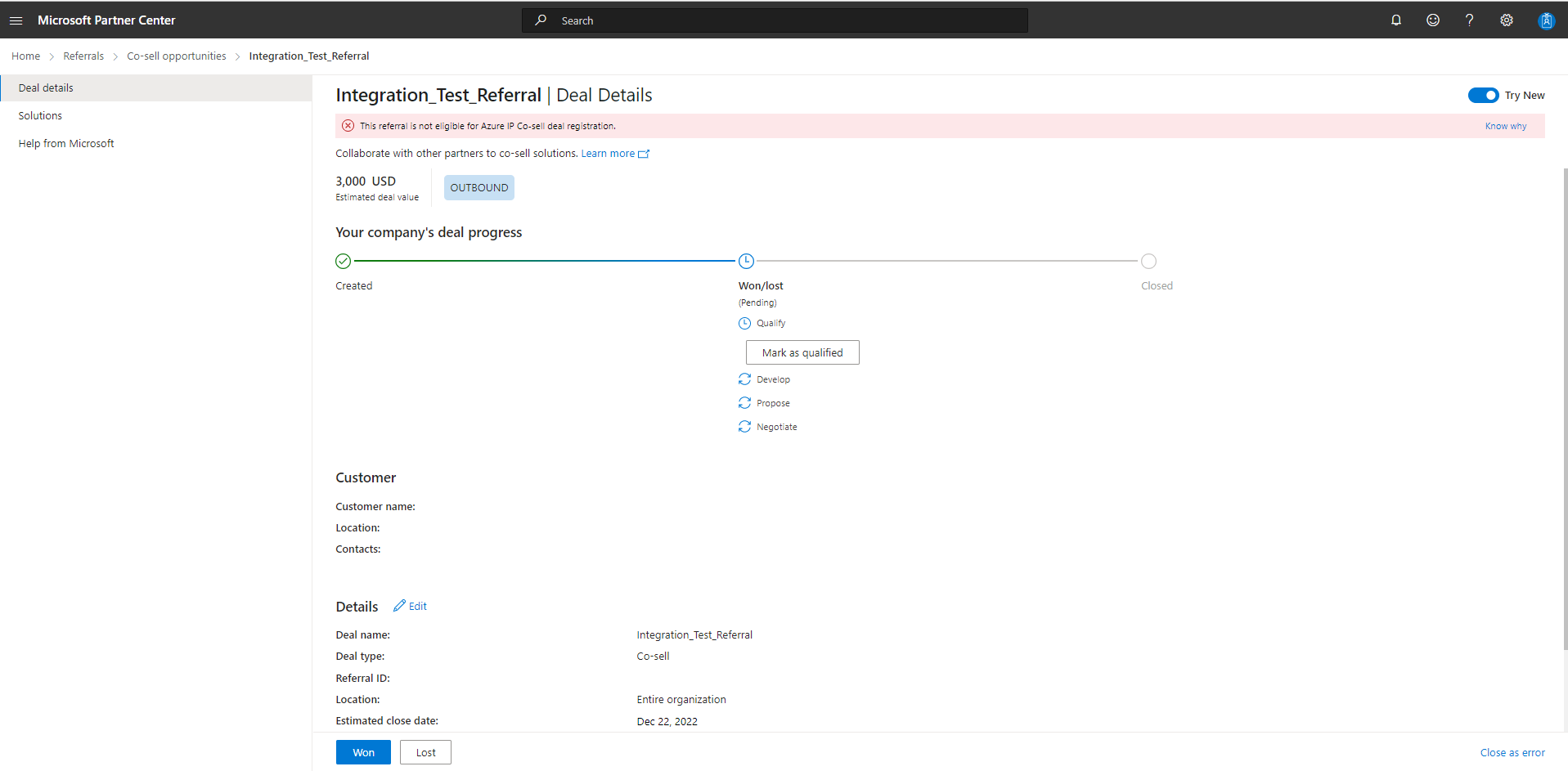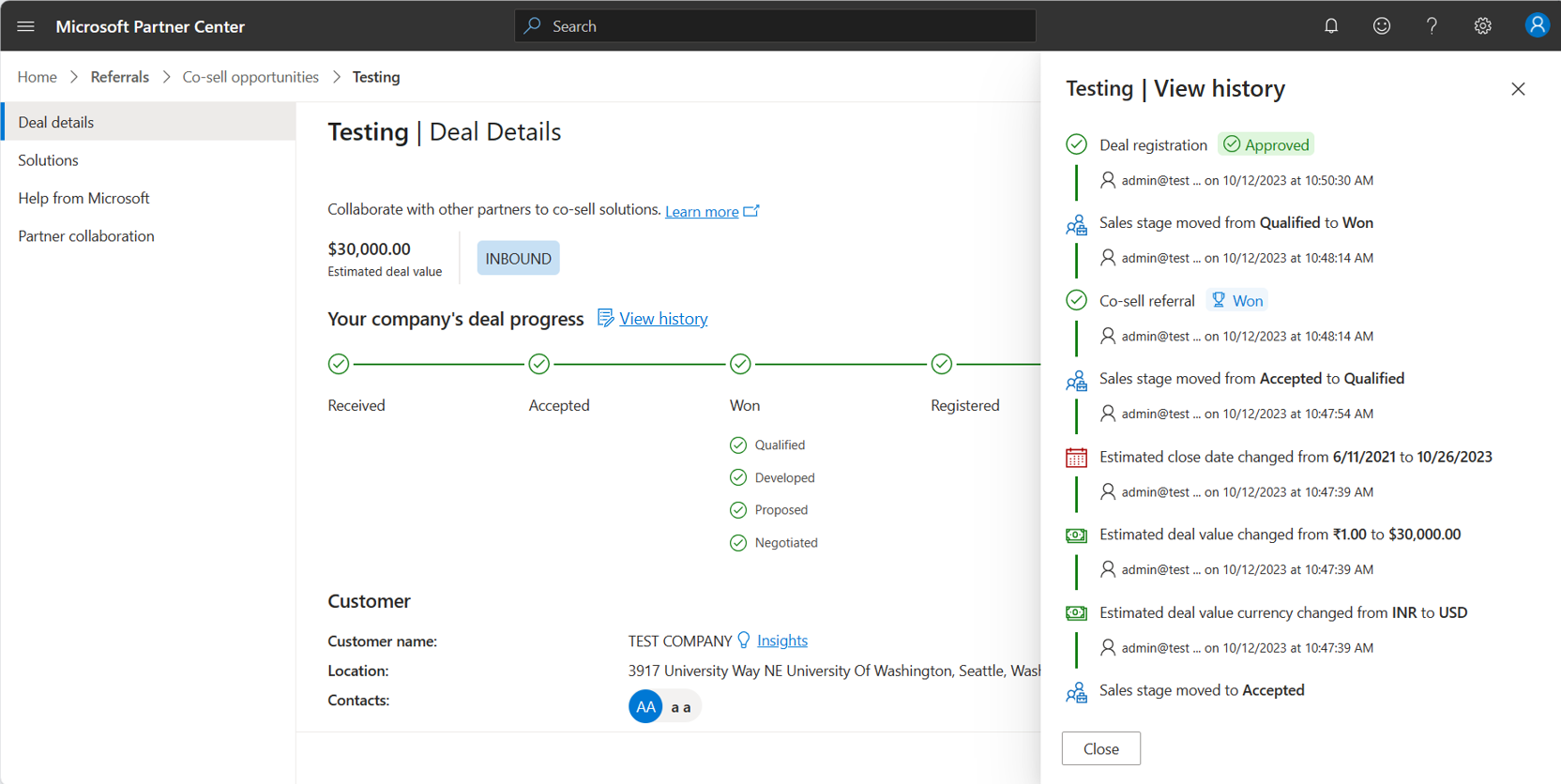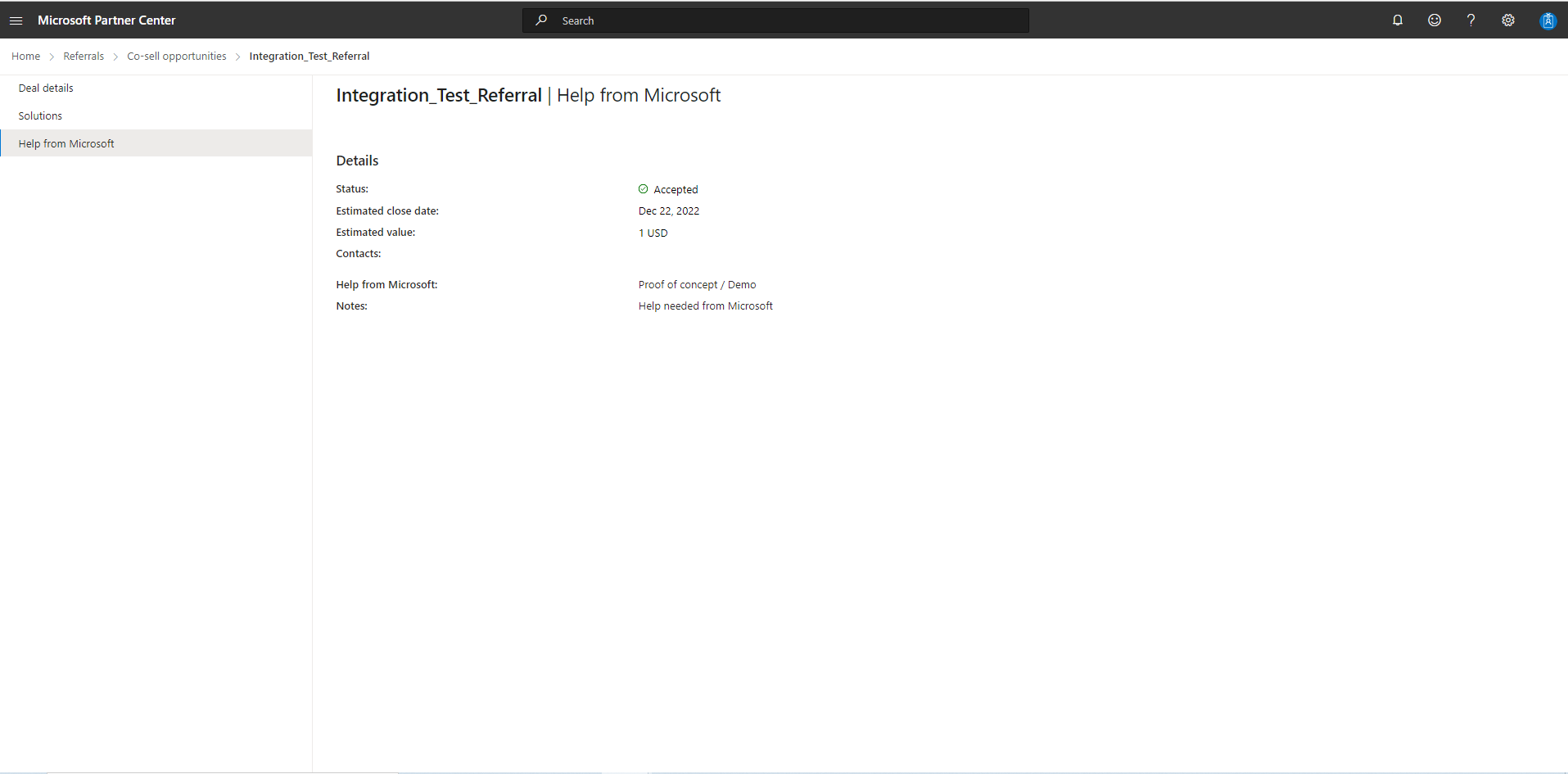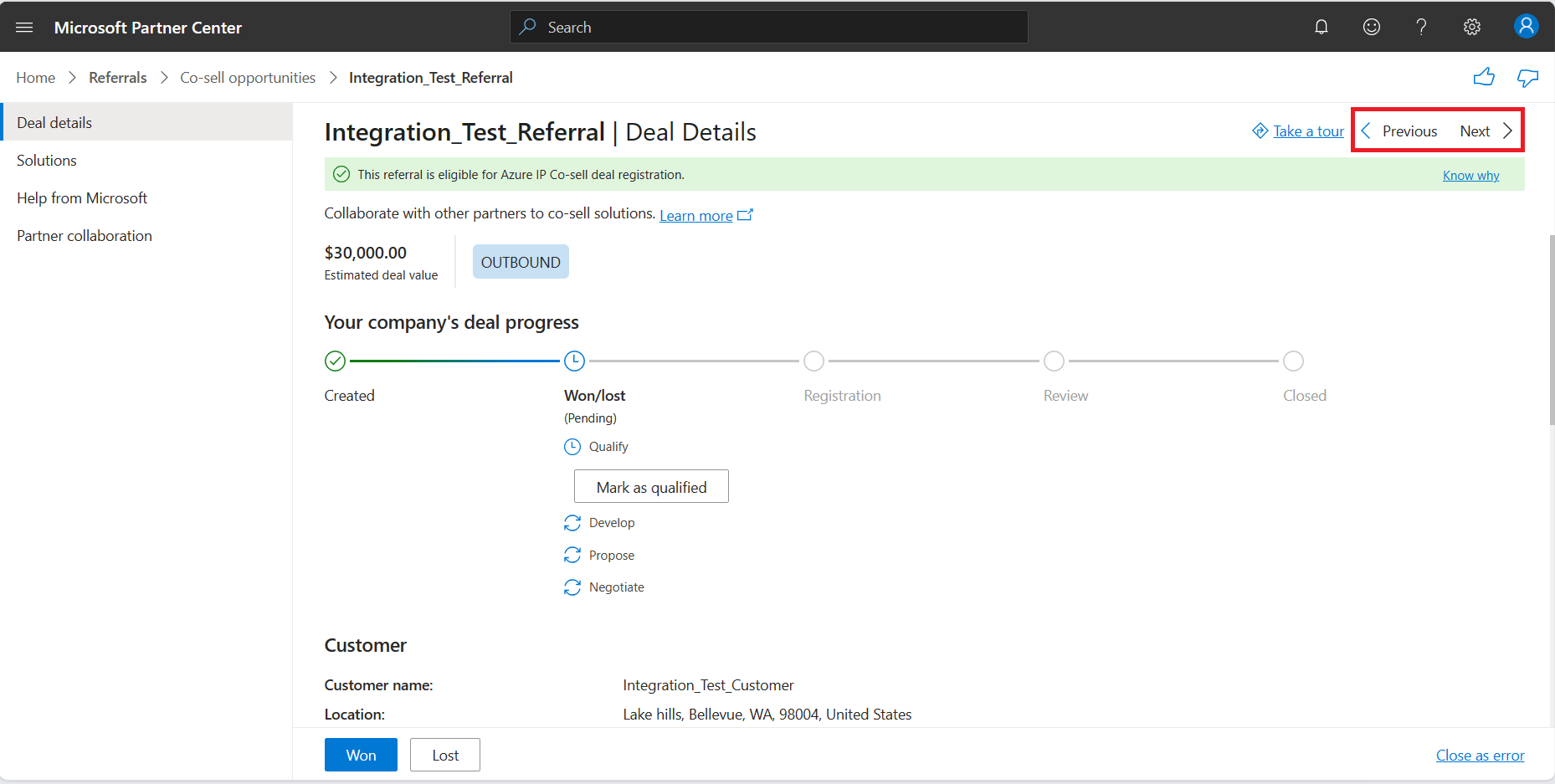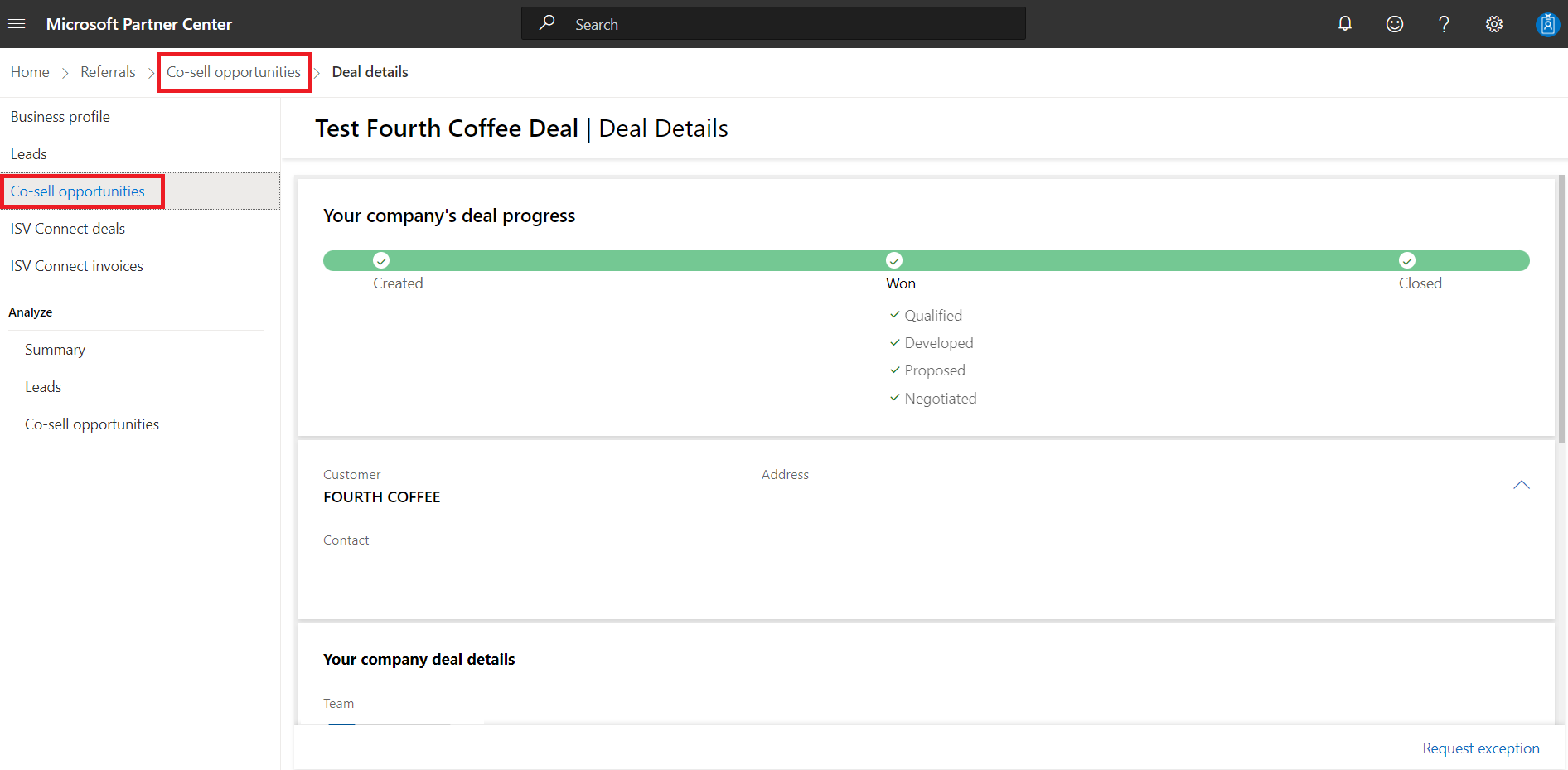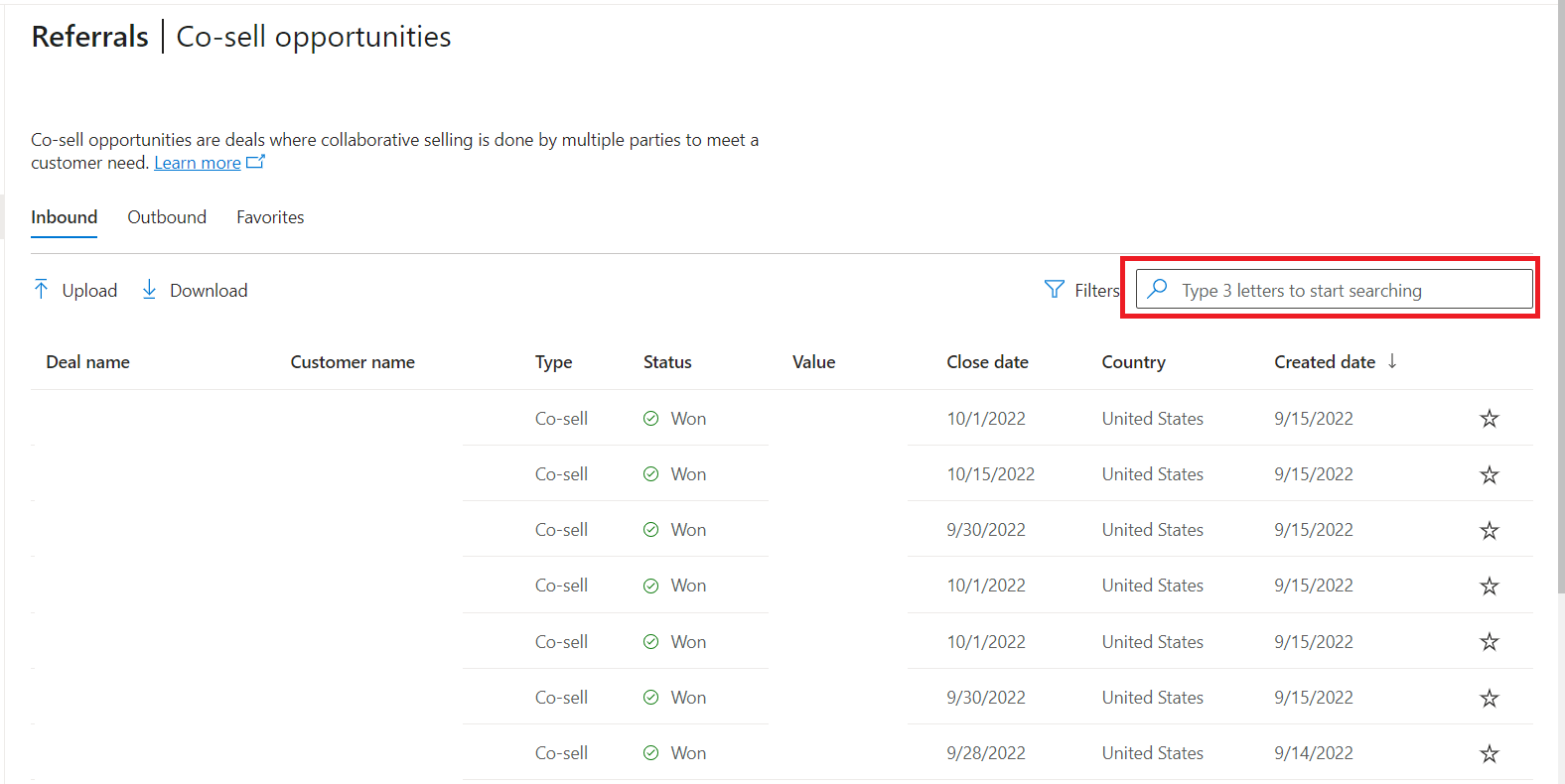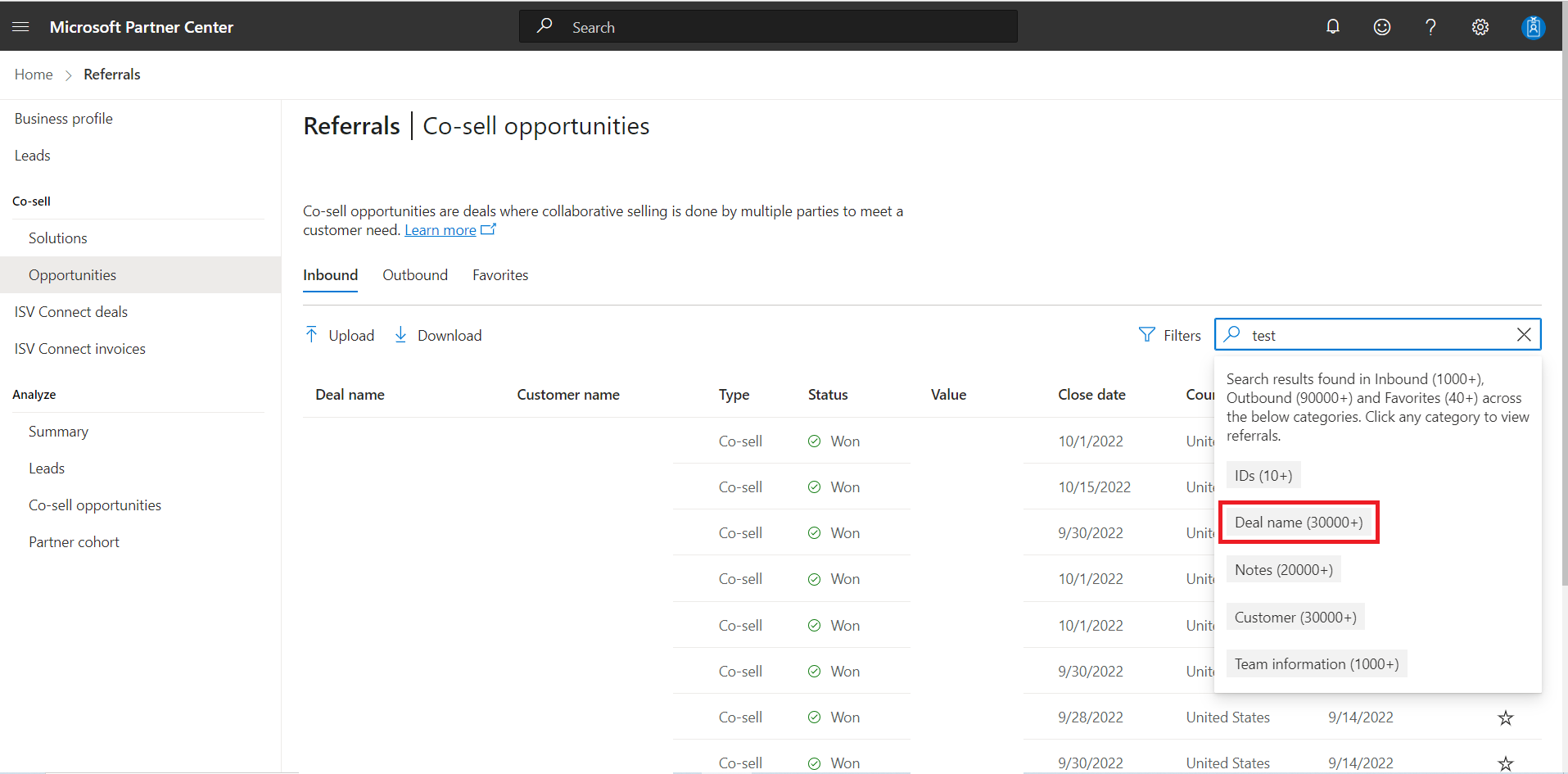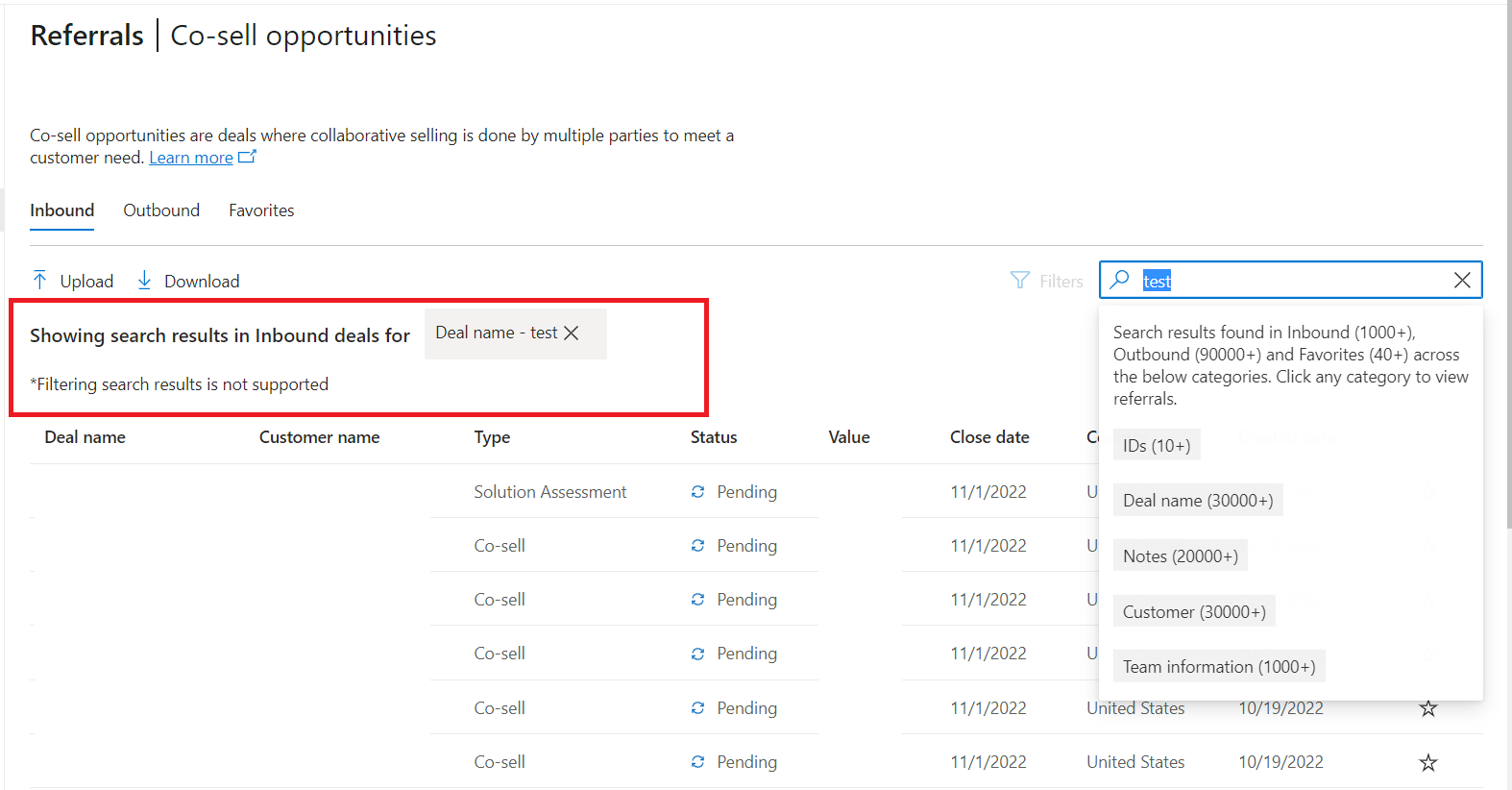Новый пользовательский интерфейс рабочей области "Ссылки"
Соответствующие роли: администраторы рефералов
В этой статье описываются функции рабочей области "Рефералы" в Центре партнеров, включая улучшения страницы сведений о сделке в разделах "Возможности совместного продажи" и "Потенциальные клиенты".
Представление в виде сетки
Рефералы | Страница возможностей совместного продажи для управления сделками была улучшена с помощью представления сетки.
Вы можете сортировать сведения о сделке на странице по имени сделки, имени клиента, состоянию и созданию, выбрав заголовок столбца.
Существуют вкладки для входящих, исходящих и избранного.
Все кнопки действий доступны на их соответствующих вкладках.
При наличии нескольких страниц сделок можно перейти на другие страницы, используя номера страниц под сеткой. Вы также можете изменить количество сделок, которые вы видите на странице, с помощью раскрывающегося меню сделок на страницу.
Вы также можете отобразить больше строк на страницу, изменив его с помощью раскрывающегося меню в правом нижнем углу представления сетки.
Чтобы отфильтровать отображаемые элементы, используйте следующий шаг:
- Выберите фильтры рядом с панелью поиска, чтобы отобразить боковую панель "Фильтры".
Избранные фильтры отображаются над столбцами в примененных фильтрах. Затем можно очистить, нажав кнопку "Очистить все". Вы можете отфильтровать до 50 стран или регионов с помощью фильтра "Страна".
Примечание.
Программа поощрения microsoft commerce (MCI) предназначена для вознаграждения партнеров за жизненно важную роль в экосистеме Майкрософт и для удовлетворения потребностей клиентов с помощью дополнительных служб. Потребности клиентов часто выходят за рамки транзакции, поэтому мы предлагаем партнерские стимулы и инвестиции на каждом этапе пути клиента. На странице "Участие" перечислены все возможности получения, разделенные областью решения. Вы можете выбрать область решения под стимулами | Задействования для их просмотра. Дополнительные сведения о взаимодействии MCI.
Возможности, возникающие в связи с участием MCI, также отображаются на вкладке исходящих ссылок . Такие возможности помечаются как возможности рефералов, управляемые партнером, при создании. Когда возможности получают согласие клиента на продолжение, они обновляются для совместного продажи возможностей.
Предварительный просмотр сведений о сделке
Теперь вы можете просмотреть сведения о сделке прямо в представлении сетки, наведите указатель мыши на столбец имени сделки, не перейдя на страницу сведений о сделке. Кроме того, вы можете открыть сделку на новой вкладке с удобной ярлыком в верхней части карточки предварительного просмотра. Ниже приведен снимок экрана: предварительная версия.
Предварительная версия сводки по рефералу для партнеров верхнего уровня
Теперь у нас есть сводка по рефералу, которая поможет вам обработать входящие сделки от Корпорации Майкрософт и ускорить процесс изменения размера возможностей, обобщая соответствующее содержимое, например контактные данные, размер сделки и т. д. (до менее 300 символов) с помощью генерирующего ИИ. Это можно увидеть на вкладке "Входящий трафик" на странице "Возможности совместного продажи" для рефералов, отправленных вам продавцами Майкрософт. Попробуйте сегодня и поделитесь отзывом с нами, используя кнопки like/dislike на карточке предварительного просмотра.
Настройка представления с помощью выбора столбцов
В качестве администратора рефералов теперь можно настроить представление сетки с девятью столбцами на странице возможностей совместной продажи. Ниже приведен снимок экрана, на котором можно настроить представление.
Несколько партнеров попросили указать идентификатор ссылки или состояние Майкрософт, которые будут отображаться в представлении сетки, и эта функция позволяет просматривать все столбцы, которые вы хотите использовать в представлении сетки.
Массовые операции с сделками
Кнопка "Отправить " и ее функциональные возможности находятся на боковой панели. Сделки можно отправлять на вкладках "Входящие " и "Исходящие ".
Вы можете экспортировать сделки с помощью кнопки "Скачать", доступной на каждой вкладке. Скачивание учитывает контекст и скачивает отфильтрованный список возможностей. Например, при фильтрации результатов вкладки "Исходящий трафик" скачиваются только отфильтрованные результаты.
Новый интерфейс создания сделки
Теперь кнопка "Новая сделка" позволяет вам создать новую пошаговую работу мастера, чтобы создать новую сделку, как показано ниже. Чтобы отправить комментарии или предложения о новом макете, щелкните значок улыбки в верхней части страницы.
Подробное руководство по созданию возможностей совместной продажи см. в разделе "Управление возможностями совместной продажи".
Страница сведений о сделке
Страница сведений о сделке в разделе "Возможности совместного продажи" была улучшена, чтобы упростить и более интуитивно понятный способ использования.
На панели навигации слева можно выбрать ссылки на четыре страницы:
В следующих разделах подробно описаны страницы.
Сведения о сделке
На странице сведений о сделке можно увидеть этапы рабочего процесса и тип и предполагаемое значение сделки.
Вы также можете изменить некоторые сведения о сделке во время различных этапов рабочего процесса в жизненном цикле сделки.
Недавно мы добавили область журнала, чтобы помочь партнерам просматривать временную шкалу событий о сделках в ретроспективе. Это поможет партнерам определить различные переходы в жизненном цикле сделки и понять, кто сделал изменения и когда.
На снимке экрана показано, как это выглядит в Центре партнеров.
Чтобы изменить сделки, используйте следующий шаг:
- Выберите "Изменить", как показано на следующем рисунке.
Решения
Все добавленные решения можно просмотреть на странице "Решения ". Вы можете добавлять решения из вашей компании, корпорации Майкрософт и сторонних поставщиков.
Изменение решений
Вы можете изменить решение, если оно имеет применимое количество и цену, например для виртуальных машин Microsoft Azure.
Чтобы изменить решение, выполните следующие действия.
- Установите флажок рядом с именем решения.
- Выберите "Изменить " и внесите изменения.
- Выберите Сохранить.
Примечание.
При редактировании количества или цены решения невозможно выбрать несколько вариантов.
Справка от Майкрософт
При выборе справки из Корпорации Майкрософт в левой панели навигации появится меню, в котором можно определить тип справки.
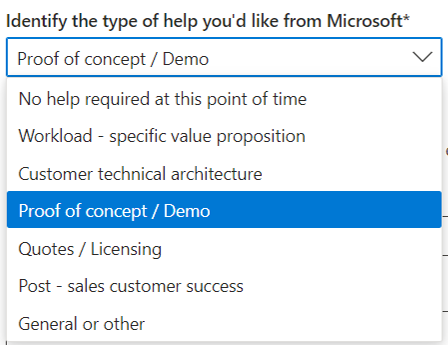
При запросе справки необходимо предоставить контактные данные клиента представителю Майкрософт. Вы также можете поделиться заметками.
На следующем рисунке показано, как страница сведений о сделке отображает обновленное состояние после того, как продавец Майкрософт принимает реферал.
Совместная работа партнеров
В сотрудничестве с партнерами вы можете пригласить других партнеров сделок для совместного продажи.
Мы рекомендуем выбрать совместную работу с партнерами только в том случае, если вы заинтересованы в партнерстве. Убедитесь, что у вас есть собственные процессы проверки, чтобы обеспечить подлинность партнеров, поступающих к вам через этот канал.
Простая навигация на странице сведений о сделке
Теперь вы можете перейти к предыдущей или следующей сделке прямо на странице сведений о сделке, как показано ниже.
Возврат к представлению сетки (или списку) после завершения работы над сделкой
Чтобы вернуться к представлению сетки, выполните приведенные ниже действия.
- Нажмите кнопку "Назад " в браузере.
- Выберите возможности совместной продажи в строке меню в верхней части страницы (выделены в верхней части следующего изображения).
- Выберите возможности совместной продажи на левой панели навигации (выделены в левой части следующего изображения).
Поиск ссылок
Поле поиска можно использовать в представлении сетки для поиска ссылок с помощью нескольких полей, в том числе:
- Имя сделки
- Идентификаторы ссылок
- Имя клиента
- Примечания
Примечание.
Чтобы начать поиск, необходимо ввести по крайней мере три буквы.
В следующем примере отображаются результаты поиска в различных категориях, и можно просмотреть предварительный просмотр приблизительного количества результатов.
При выборе имени сделки отображаются результаты поиска для этой категории на вкладке.
Примечание.
Фильтрация результатов поиска не поддерживается.
Чтобы очистить результаты поиска, используйте следующий шаг:
- Выберите "X" в поле поиска.
Часто задаваемые вопросы
Что меняется?
Мы добавили представление сетки для страницы сведений о сделке о совместной продаже. (Мы добавили представление сетки на страницу рефералов ранее.)
В течение ограниченного времени можно переключаться между новым представлением сетки и предыдущим макетом страницы с помощью кнопки "Попробовать создать" в правом верхнем углу.
Где можно найти импорт и экспорт?
Кнопка импорта переименована в "Отправить". Экспорт был переименован в скачивание .
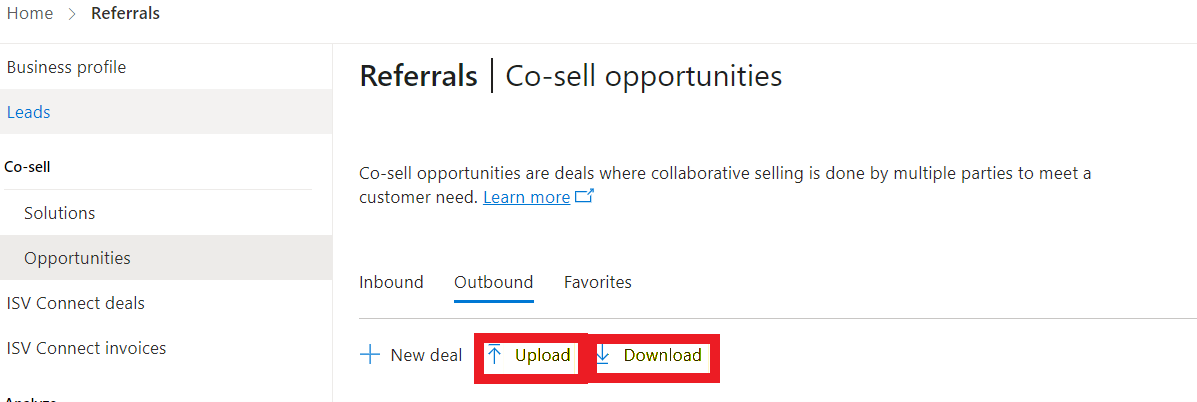
Где находится кнопка "Новая сделка"?
Новая сделка находится на вкладках "Отправка и скачивание ".
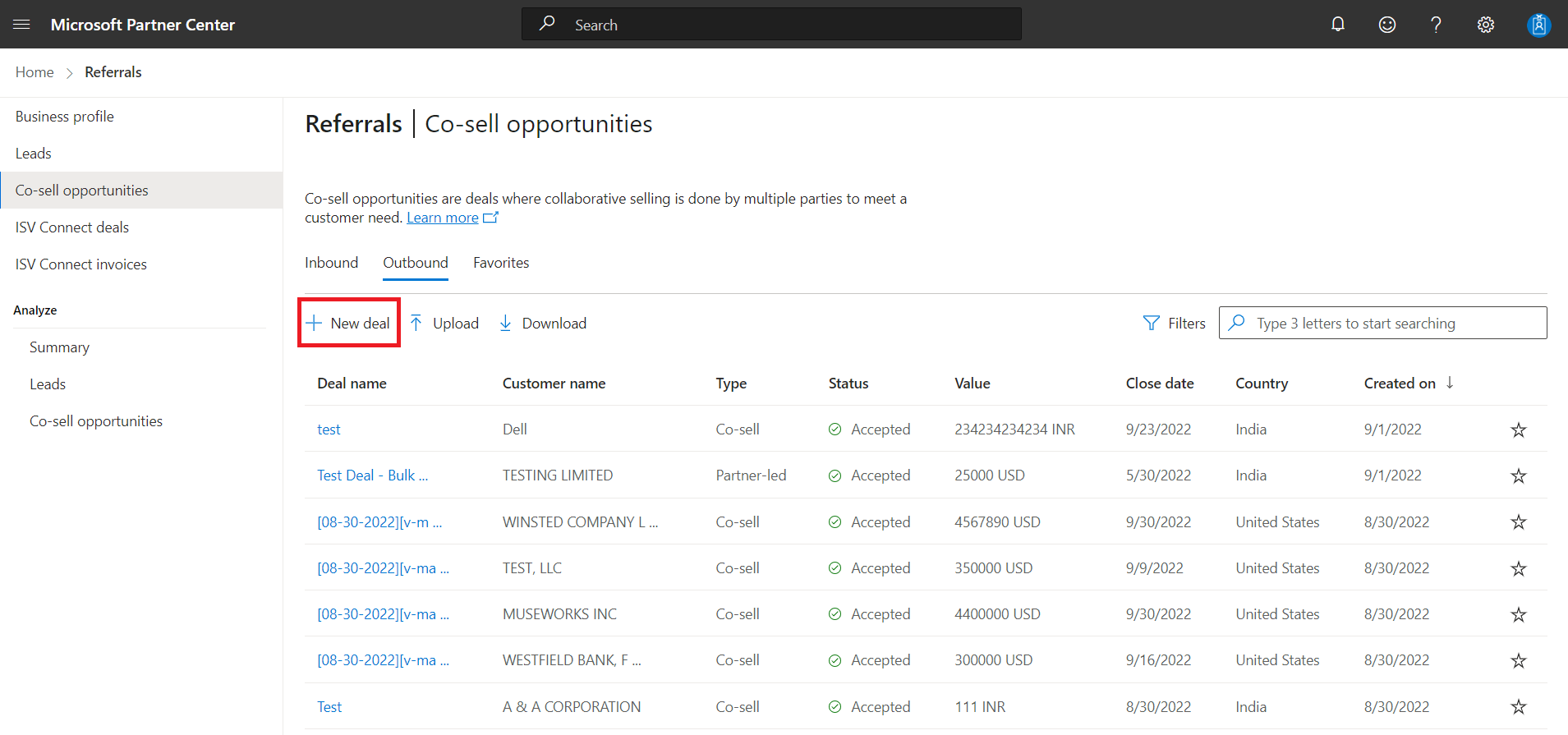
Разделы справки сортировка моих сделок?
Вы можете отсортировать следующие столбцы:
- Имя клиента
- Состояние
- Создан
Чтобы сортировать столбец, используйте следующий шаг:
- Выберите имя столбца.
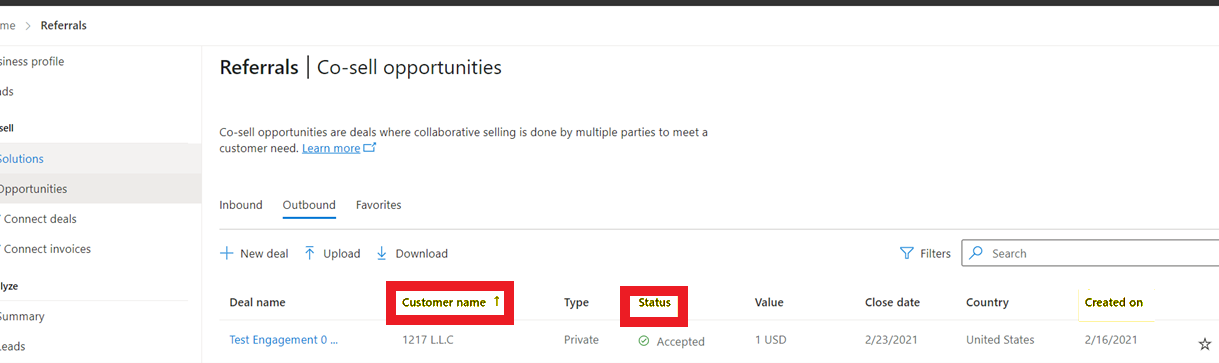
Разделы справки просмотреть состояние Майкрософт одного из моих сделок?
Наведите указатель мыши на имя сделки в представлении сетки и обратите внимание на "предварительную карточку", отображающую состояние сделки Майкрософт.
Разделы справки поиск в представлении сетки?
Введите имя клиента, имя сделки или сведения о команде в строке поиска.
Если я применяю фильтры, они будут храниться до следующего входа в Центр партнеров?
Да. Центр партнеров сохраняет параметры фильтра, пока не удалите их.
Что означает состояние сделки "Ошибка"?
Состояние ошибки отображается, если сделка была закрыта с параметром Close as error.
Что такое порядок сделок по умолчанию в представлении сетки?
В папке "Входящий трафик" последние сделки, созданные корпорацией Майкрософт и отправленные партнером, отображаются в верхней части списка.
В папке исходящего трафика в верхней части списка отображаются последние сделки.
При выборе кнопки "Отправить" можно увидеть только "Отправить возможности совместной продажи". Можно ли использовать отправку для обновления или создания различных типов сделок?
Да. Используйте шаблон для создания или обновления того же типа сделок, что и до появления представления сетки.
Как проверить, какие сделки зарегистрированы?
Используйте фильтры состояния регистрации, аналогичные представлению сетки.